Lexmark MS810, MS811, MS812, MS817, MS818 User Manual

MS810, MS811, MS812, MS817, MS818
Руководство пользователя
Важно! Элемент здесь перед использованием данного руководства.
Май 2017 г. |
www.lexmark.com |
|
|
Тип(ы) машины: 4063
Модель(и):
210, 230, 23E, 410, 430, 630, 63E

Содержимое |
2 |
Содержимое |
|
Информация по технике безопасности.......................................... |
5 |
Условные обозначения............................................................................................................. |
5 |
Общие сведения................................................................................. |
8 |
Использование данного руководства...................................................................................... |
8 |
Поиск сведений о принтере..................................................................................................... |
8 |
Выбор местоположения принтера................................................ |
10 |
Дополнительная настройка принтера.......................................... |
12 |
Установка внутренних дополнительных устройств.............................................................. |
12 |
Установка дополнительных аппаратных модулей............................................................... |
29 |
Подключение кабелей............................................................................................................ |
33 |
Установка ПО принтера.......................................................................................................... |
35 |
Сеть.......................................................................................................................................... |
36 |
Проверка установки принтера............................................................................................... |
41 |
Использование MS810n, MS810dn, MS811n, MS811dn, |
|
MS812dn, MS817n, MS817dn, MS818dn........................................... |
42 |
Информация о принтере........................................................................................................ |
42 |
Загрузка бумаги и специальных материалов для печати.................................................... |
45 |
Выполняется печать............................................................................................................... |
67 |
Управление принтером.......................................................................................................... |
73 |
Использование MS810de (Параметры экономичного |
|
режима)............................................................................................... |
85 |
Информация о принтере........................................................................................................ |
85 |
Установка и использование приложений начального экрана............................................. |
91 |
Загрузка бумаги и специальных материалов для печати.................................................... |
96 |
Выполняется печать............................................................................................................. |
117 |
Управление принтером........................................................................................................ |
123 |
Использование MS812de (Параметры экономичного |
|
режима)............................................................................................. |
134 |
Информация о принтере...................................................................................................... |
134 |

Содержимое |
3 |
Установка и использование приложений начального экрана........................................... |
141 |
Загрузка бумаги и специальных материалов для печати.................................................. |
146 |
Выполняется печать............................................................................................................. |
168 |
Управление принтером........................................................................................................ |
174 |
Инструкции по работе с бумагой и специальными |
|
материалами для печати............................................................... |
185 |
Использование специальной бумаги.................................................................................. |
185 |
Инструкции по использованию бумаги................................................................................ |
187 |
Поддерживаемые форматы, типы и плотность бумаги..................................................... |
191 |
Структура меню.............................................................................. |
197 |
Список меню......................................................................................................................... |
197 |
Меню "Бумага"...................................................................................................................... |
198 |
Меню "Отчеты"...................................................................................................................... |
209 |
Меню "Сеть/Порты".............................................................................................................. |
210 |
Меню "Безопасность"........................................................................................................... |
224 |
Меню "Параметры"............................................................................................................... |
229 |
меню "Справка"..................................................................................................................... |
255 |
Экономия денег с заботой об окружающей среде.................... |
257 |
Настройка яркости дисплея принтера................................................................................ |
257 |
Экономия бумаги и тонера................................................................................................... |
257 |
Утилизация............................................................................................................................ |
258 |
Обслуживание принтера............................................................... |
260 |
Заказ расходных материалов.............................................................................................. |
260 |
Хранение расходных материалов....................................................................................... |
264 |
Замена расходных материалов........................................................................................... |
264 |
Чистка деталей принтера..................................................................................................... |
270 |
Перемещение принтера....................................................................................................... |
272 |
Устранение замятий....................................................................... |
274 |
Предотвращение замятия материалов для печати........................................................... |
274 |
Определение местоположения замятия............................................................................. |
276 |
Замятие бумаги в передней дверце.................................................................................... |
278 |
Замятие бумаги в задней дверце........................................................................................ |
280 |
Замятие бумаги в стандартном приемном лотке............................................................... |
282 |

Содержимое |
4 |
Замятие бумаги в устройстве двусторонней печати.......................................................... |
282 |
Замятие бумаги в лотках...................................................................................................... |
283 |
Замятие в многоцелевом устройстве подачи..................................................................... |
284 |
Замятие бумаги в брошюровщике со сшиванием.............................................................. |
285 |
Затор скрепок в брошюровщике.......................................................................................... |
287 |
Замятие бумаги в раскладном выходном лотке................................................................. |
290 |
Замятие в почтовом ящике.................................................................................................. |
291 |
Поиск и устранение неисправностей.......................................... |
293 |
Значение сообщений принтера........................................................................................... |
293 |
Устранение неполадок печати............................................................................................. |
315 |
Устранение неполадок приложения начального экрана.................................................... |
353 |
Встроенный веб-сервер не открывается............................................................................ |
354 |
Обращение в службу технической поддержки................................................................... |
355 |
Уведомления................................................................................... |
356 |
Информация по продукту..................................................................................................... |
356 |
Уведомление о редакции..................................................................................................... |
356 |
Потребляемая мощность..................................................................................................... |
361 |
Указатель.......................................................................................... |
365 |
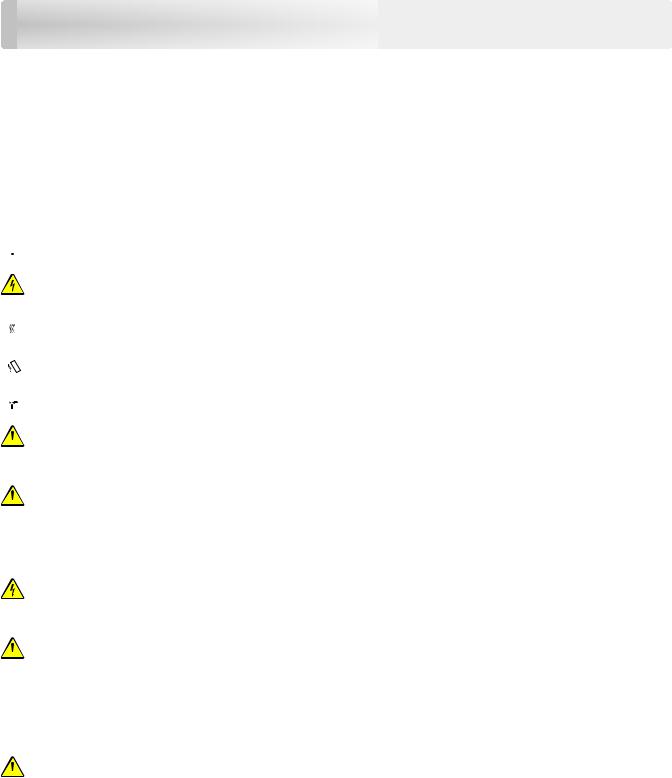
Информация по технике безопасности |
5 |
Информация по технике безопасности
Условные обозначения
Примечание: В примечаниях приводятся важные для пользователя сведения.
Предупреждение: Предупреждения указывают на опасность повреждения аппаратного или программного обеспечения устройства.
ВНИМАНИЕ: Надписи Внимание указывает на возникновение потенциально опасной ситуации, в ходе которой есть риск получить травму.
Ниже представлены различные типы предупреждений о необходимости проявить внимательность.
 ВНИМАНИЕ – ВОЗМОЖНОСТЬ ТРАВМЫ! Риск получения травмы.
ВНИМАНИЕ – ВОЗМОЖНОСТЬ ТРАВМЫ! Риск получения травмы.
ВНИМАНИЕ – ОПАСНОСТЬ ПОРАЖЕНИЯ ЭЛЕКТРИЧЕСКИМ ТОКОМ! Риск поражения электрическим током.
 ВНИМАНИЕ – ГОРЯЧАЯ ПОВЕРХНОСТЬ! Риск получить ожог в случае прикосновения.
ВНИМАНИЕ – ГОРЯЧАЯ ПОВЕРХНОСТЬ! Риск получить ожог в случае прикосновения.
 ВНИМАНИЕ – ОПАСНОСТЬ ОПРОКИДЫВАНИЯ! Опасность опрокидывания устройства.
ВНИМАНИЕ – ОПАСНОСТЬ ОПРОКИДЫВАНИЯ! Опасность опрокидывания устройства.
 ВНИМАНИЕ – ОПАСНОСТЬ ЗАЩЕМЛЕНИЯ! Риск защемления между подвижными частями.
ВНИМАНИЕ – ОПАСНОСТЬ ЗАЩЕМЛЕНИЯ! Риск защемления между подвижными частями.
ВНИМАНИЕ – ВОЗМОЖНОСТЬ ТРАВМЫ! Во избежание возгорания или поражения  электрическим током подключайте кабель питания к заземленной электророзетке с
электрическим током подключайте кабель питания к заземленной электророзетке с
соответствующими характеристиками, доступ к которой не затруднен.
ВНИМАНИЕ – ВОЗМОЖНОСТЬ ТРАВМЫ! Не используйте с устройством удлинители, сетевые  фильтры с несколькими розетками, удлинители с несколькими розетками или ИБП. Максимально допустимая нагрузка такого типа оборудования может быть превышена лазерным принтером и
фильтры с несколькими розетками, удлинители с несколькими розетками или ИБП. Максимально допустимая нагрузка такого типа оборудования может быть превышена лазерным принтером и
стать причиной возгорания, повреждения имущества или понижения производительности принтера.
ВНИМАНИЕ – ОПАСНОСТЬ ПОРАЖЕНИЯ ЭЛЕКТРИЧЕСКИМ ТОКОМ! Во избежание поражения электрическим током не устанавливайте и не используйте данное устройство рядом с водой или в местах с высокой влажностью.
ВНИМАНИЕ – ВОЗМОЖНОСТЬ ТРАВМЫ! В изделии используется лазерное излучение.
 Использование органов управления, выполнение регулировок или любых других действий, не описанных в «Руководстве пользователя», может привести к опасному облучению.
Использование органов управления, выполнение регулировок или любых других действий, не описанных в «Руководстве пользователя», может привести к опасному облучению.
Процесс печати в данном изделии связан с нагреванием материала для печати, что может привести к выделению из материала вредных веществ. Во избежание опасных последствий изучите раздел руководства, содержащий рекомендации по выбору материалов для печати.
ВНИМАНИЕ – ВОЗМОЖНОСТЬ ТРАВМЫ! Литиевая батарейка в данном устройстве не  подлежит замене. При неправильном выполнении замены существует опасность взрыва
подлежит замене. При неправильном выполнении замены существует опасность взрыва
литиевой батарейки. Не перезаряжайте, не разбирайте и не сжигайте литиевую батарейку. Утилизируйте использованные литиевые батарейки в соответствии с указаниями изготовителя батарейки или местными предписаниями.

Информация по технике безопасности |
6 |
ВНИМАНИЕ – ГОРЯЧАЯ ПОВЕРХНОСТЬ! Внутренние детали принтера могут сильно нагреваться. Для снижения вероятности травмы, вызванной прикосновением к горячей поверхности, подождите, пока поверхность остынет.
ВНИМАНИЕ – ВОЗМОЖНОСТЬ ТРАВМЫ! Для уменьшения риска нестабильной работы  оборудования загружайте каждый лоток отдельно. Остальные устройства подачи или лотки
оборудования загружайте каждый лоток отдельно. Остальные устройства подачи или лотки
держите закрытыми.
ВНИМАНИЕ – ВОЗМОЖНОСТЬ ТРАВМЫ! Принтер весит более 18 кг, поэтому для его  безопасного перемещения требуется не менее двух человек.
безопасного перемещения требуется не менее двух человек.
ВНИМАНИЕ – ВОЗМОЖНОСТЬ ТРАВМЫ! При перемещении принтера, действуйте в  соответствии с данными рекомендациями во избежание травм или повреждения принтера:
соответствии с данными рекомендациями во избежание травм или повреждения принтера:
•Все дверцы и лотки должны быть закрыты.
•Выключите принтер, а затем отсоедините кабель питания от розетки.
•Отсоедините от принтера все кабели.
•Если принтер оснащен подставкой на колесиках, аккуратно откатите его на новое место. Следует соблюдать осторожность при пересечении порогов и других препятствий.
•Если принтер без подставки с колесиками, но с дополнительными лотками, снимите его с лотков. Не пытайтесь поднимать принтер и лотки одновременно.
•Чтобы поднять принтер, всегда удерживайте его за ручки.
•Габариты тележки, используемой для перемещения принтера, должны соответствовать габаритам основания принтера.
•Габариты тележки, используемой для перемещения дополнительных устройств, должны соответствовать габаритам этих устройств.
•Принтер следует удерживать в вертикальном положении.
•Необходимо избегать резких движений.
•Следите за тем, чтобы при опускании принтера ваши пальцы не оказались под принтером.
•Убедитесь, что вокруг принтера имеется свободное пространство.
ВНИМАНИЕ – ВОЗМОЖНОСТЬ ТРАВМЫ! Во избежание поражения электрическим током  следует использовать только кабель питания из комплекта поставки устройства или сменный
следует использовать только кабель питания из комплекта поставки устройства или сменный
кабель, одобренный изготовителем.
ВНИМАНИЕ – ОПАСНОСТЬ ПОРАЖЕНИЯ ЭЛЕКТРИЧЕСКИМ ТОКОМ! При доступе к плате контроллера или установке дополнительного оборудования или устройств памяти после настройки принтера, прежде чем продолжить, выключите принтер и отсоедините кабель питания от электрической розетки. Если к принтеру подключены другие устройства, отключите их, а затем отсоедините подключенные к принтеру кабели.
ВНИМАНИЕ – ОПАСНОСТЬ ПОРАЖЕНИЯ ЭЛЕКТРИЧЕСКИМ ТОКОМ! Во избежание поражения электрическим током при чистке корпуса принтера, прежде чем продолжить, отсоедините кабель питания от электророзетки и отсоедините все кабели принтера.
ВНИМАНИЕ – ОПАСНОСТЬ ПОРАЖЕНИЯ ЭЛЕКТРИЧЕСКИМ ТОКОМ! Во избежание поражения электрическим током убедитесь в том, что все внешние подключения (например, подключение сети Ethernet или телефона) установлены правильно с использованием соответствующих портов.
Это устройство разработано, проверено и признано соответствующим строгим международным стандартам при использовании определенных компонентов данного изготовителя. Обеспечивающие безопасность конструктивные особенности некоторых деталей не всегда являются очевидными. Изготовитель не несет ответственности за последствия применения других запасных частей.

Информация по технике безопасности |
7 |
ВНИМАНИЕ – ВОЗМОЖНОСТЬ ТРАВМЫ! Не скручивайте, не сгибайте, не ударяйте и не  ставьте тяжелые предметы на кабель питания. Не подвергайте кабель питания нагрузке и не допускайте его перетирания. Не защемляйте кабель питания между предметами мебели и стенами. В противном случае возможно возгорание или поражение электрическим током. Регулярно проверяйте кабель питания на наличие признаков подобных проблем. Перед
ставьте тяжелые предметы на кабель питания. Не подвергайте кабель питания нагрузке и не допускайте его перетирания. Не защемляйте кабель питания между предметами мебели и стенами. В противном случае возможно возгорание или поражение электрическим током. Регулярно проверяйте кабель питания на наличие признаков подобных проблем. Перед
осмотром отключайте кабель питания от электрической розетки.
Обслуживаниеиремонт, неописанныевдокументациипользователя, должныпроизводитьсяопытным специалистом по поддержке.
ВНИМАНИЕ – ОПАСНОСТЬ ПОРАЖЕНИЯ ЭЛЕКТРИЧЕСКИМ ТОКОМ! Во время грозы запрещается установка изделия и выполнение электрических и кабельных соединений (в частности, подсоединение кабеля питания, модуля факса или USB-кабеля).
 ВНИМАНИЕ – ОПАСНОСТЬ ОПРОКИДЫВАНИЯ! Конфигурации для напольной установки
ВНИМАНИЕ – ОПАСНОСТЬ ОПРОКИДЫВАНИЯ! Конфигурации для напольной установки
требуют установки дополнительных устройств. При использовании нескольких дополнительных устройств подачи необходимо устанавливать принтер на подставку или основание. Если вы приобрели принтер с похожей конфигурации, вам могут понадобиться дополнительные устройства. Дополнительные сведения см. на веб-сайте по адресу: www.lexmark.com/multifunctionprinters.
СОХРАНИТЕ ЭТИ ИНСТРУКЦИИ.
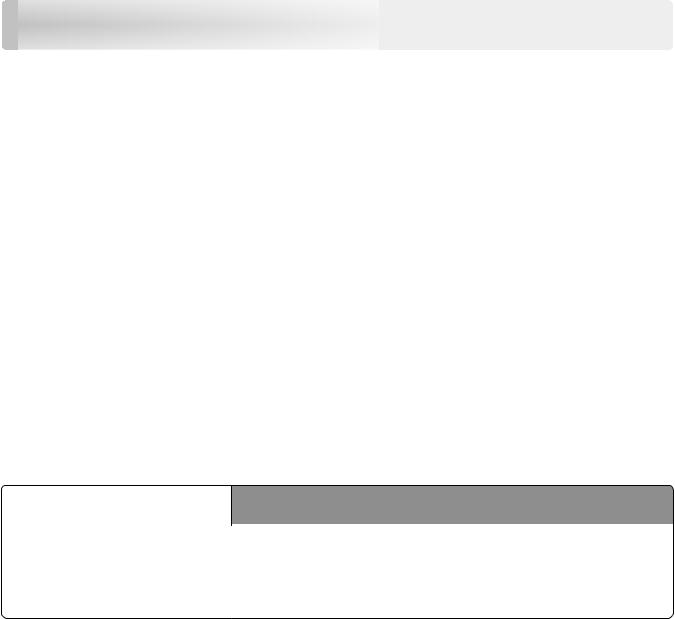
Общие сведения |
8 |
Общие сведения
Использование данного руководства
В Руководстве пользователя представлена общая и специальная информация по использованию моделей принтера, указанных на титульной странице.
Следующие главы содержат информацию, которая относится ко всем принтерам.
•Сведения по технике безопасности
•Выбор местоположения принтера
•Дополнительная настройка принтера
•Инструкции по работе с обычной и специальной бумагой
•Общие сведения о меню принтера
•Экономия денег с заботой об окружающей среде
•Обслуживание принтера
•Устранение замятий
•Поиск и устранение неисправностей
Чтобы найти инструкции для принтера, выполните следующие действия.
•Используйте содержание.
•Для поиска данных используйте функцию «Поиск» или панель инструментов «Найти».
Поиск сведений о принтере
Какую информацию требуется |
Рекомендации по поиску |
найти? |
|
Указания по первоначальной |
Документация по установке — документацию по установке, которая |
установке. |
прилагается к принтеру, также можно загрузить с веб-сайта |
• Подключение принтера |
http://support.lexmark.com. |
•Установка программного обеспечения принтера
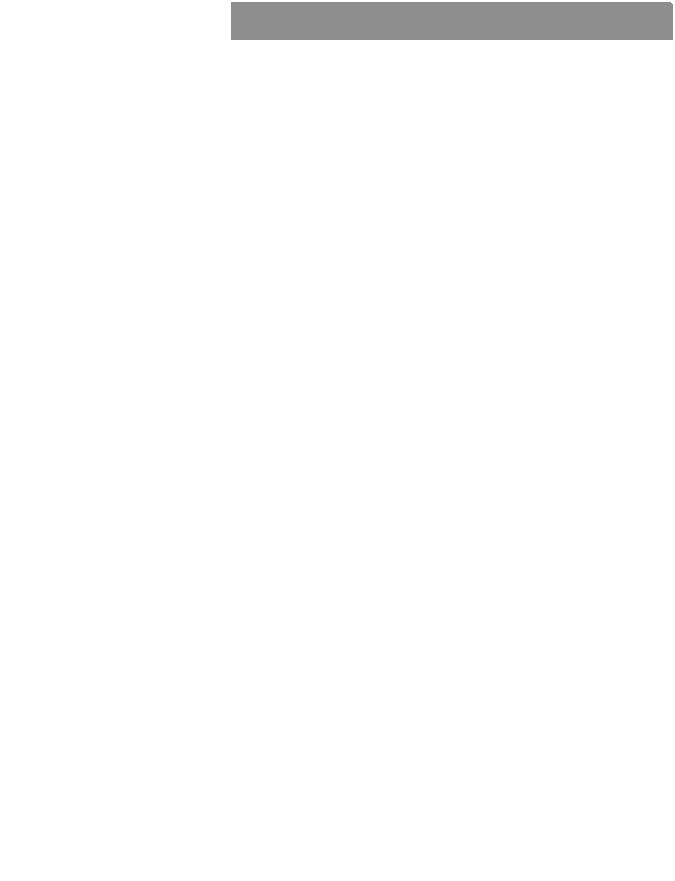
Общие сведения |
9 |
|
|
Какую информацию требуется |
Рекомендации по поиску |
найти? |
|
Дополнительные инструкции по |
Руководство пользователя и Краткое справочное руководство — |
установке и указания по использо- |
руководства можно скачать на веб-сайте http://support.lexmark.com. |
ванию принтера: |
Примечание: Также доступны руководства на других языках. |
•Выбор и хранение бумаги и специальной бумаги
•Загрузка бумаги
•Настройка параметров принтера
•Просмотр и печать документов и фотографий
•Установка и использование программного обеспечения принтера
•Настройка принтера в сети
•Уход и обслуживание принтера
•Поиск и устранение неполадок
Информация о настройке и |
Руководство доступа Lexmark — это руководство доступно по адресу |
|||
управлении параметрами доступа к |
http://support.lexmark.com. |
|||
функциям принтера |
|
|
||
|
|
|||
Справка по использованию |
Справка Windows или Mac — откройте программу принтера, а затем |
|||
программного обеспечения принтера |
выберите Справка. |
|||
|
|
Щелкните ? для просмотра контекстной справки. |
||
|
|
Примечания. |
||
|
|
• |
Справка по программе устанавливается автоматически вместе с |
|
|
|
|
программным обеспечением принтера. |
|
|
|
• |
Программное обеспечение принтера находится в программной |
|
|
|
|
папке принтера или на рабочем столе, в зависимости от опера- |
|
|
|
|
ционной системы. |
|
|
|
|||
Самая последняя вспомогательная |
Веб-сайт Службы поддержки Lexmark — http://support.lexmark.com |
|||
информация, обновления и |
Примечание: Выберите страну или регион, а затем выберите продукт |
|||
поддержка клиентов. |
||||
для просмотра соответствующего веб-узла поддержки. |
||||
• |
Документация |
|||
Номерателефоновподдержкиичасыработыввашейстранеилирегионе |
||||
• |
Файлы драйверов для загрузки |
указаны на веб-сайте поддержки или на печатной гарантии из комплекта |
||
• |
Поддержка путем общения через |
поставки принтера. |
||
|
Интернет |
Укажите следующие сведения (которые имеются в чеке продавца и на |
||
• |
Поддержка по электронной почте |
заднейпанелипринтера) ибудьтеготовыпредоставить ихприобращении |
||
• |
поддержка голосовой связи |
в службу поддержки. Эти сведения помогут быстрее ответить на вопрос: |
||
• |
Код типа механизма |
|||
|
|
|||
|
|
• |
Серийный номер |
|
|
|
• |
Дата покупки |
|
|
|
• |
Магазин, где был приобретен принтер |
|
|
|
|||
Сведения о гарантии |
Сведения о гарантии отличаются в зависимости от страны или региона: |
|||
|
|
• |
В США — см. Заявление об ограниченной гарантии из комплекта |
|
|
|
|
поставки принтера, или веб-сайт http://support.lexmark.com. |
|
|
|
• Вдругихстранахирегионах— см. печатнуюдокументациюпогаран- |
||
|
|
|
тийным обязательствам из комплекта поставки принтера. |
|
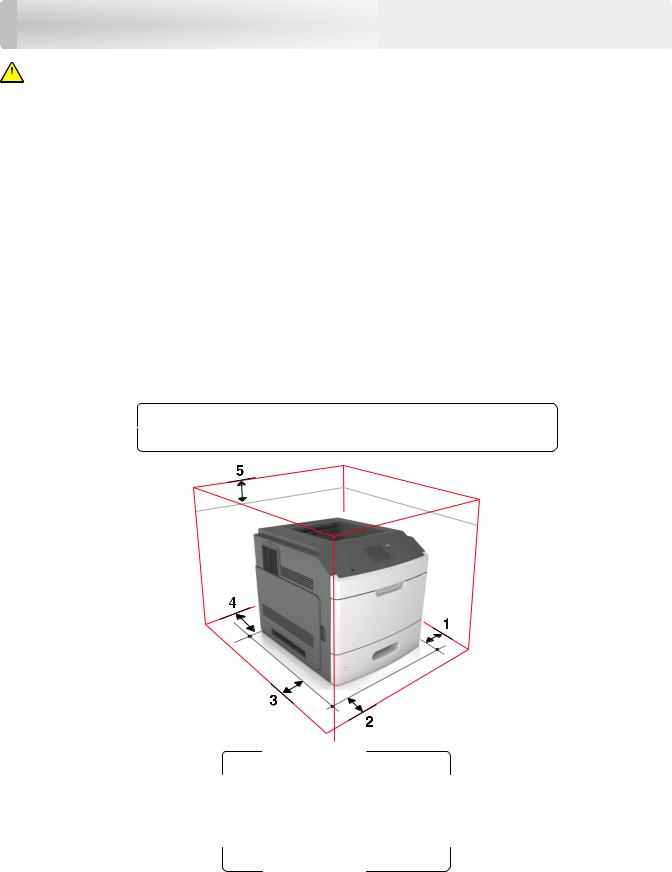
Выбор местоположения принтера |
10 |
Выбор местоположения принтера
ВНИМАНИЕ – ВОЗМОЖНОСТЬ ТРАВМЫ! Принтер весит более 18 кг (40 фунтов), для его  безопасного перемещения требуется не менее двух тренированных человек.
безопасного перемещения требуется не менее двух тренированных человек.
При выборе места для принтера, оставьте достаточное пространство для открывания лотков, крышек и дверец. Если планируется установить дополнительные аппаратные модули, предусмотрите также место и для них. Важно обеспечить выполнение следующих условий.
•Установите принтер рядом с надежно заземленной и легкодоступной розеткой.
•Убедитесь, что циркуляция воздуха отвечает требованиям стандарта ASHRAE в последней редакции или стандарту 156 технического комитета по стандартизации.
•Необходимо подготовить горизонтальную, прочную и устойчивую поверхность.
•Принтер следует содержать в следующих условиях:
–в чистом состоянии, сухом и незапыленном месте;
–в принтере не должно оставаться скрепок;
–вдали от непосредственного воздействия воздушных потоков кондиционеров, нагревателей или вентиляторов;
–не допуская воздействия прямого солнечного света, резких перепадов влажности или температуры;
•Соблюдайте рекомендуемый температурный режим и избегайте колебаний.
Температура окружающего воздуха |
от 15,6 до 32,2°C (от 60 до 90°F) |
|
|
Температура хранения |
от -40 до 60°C (от -40 до 140°F) |
|
|
1 |
Правая сторона |
152 |
мм (6") |
|
|
|
|
2 |
Спереди |
508 |
мм (20") |
|
|
|
|
3 |
Левая сторона |
152 |
мм (6") |
|
|
|
|
4 |
Сзади |
152 |
мм (6") |
|
|
|
|
5 |
Сверху |
115 мм (4,5") |
|
|
|
|
|
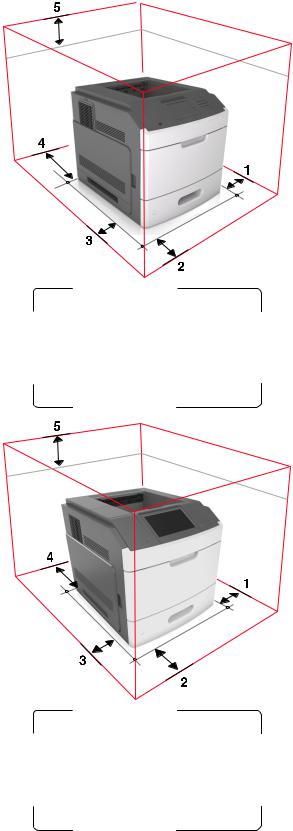
Выбор местоположения принтера |
11 |
1 |
Правая сторона |
152 |
мм (6") |
|
|
|
|
2 |
Спереди |
508 |
мм (20") |
|
|
|
|
3 |
Левая сторона |
152 |
мм (6") |
|
|
|
|
4 |
Сзади |
152 |
мм (6") |
|
|
|
|
5 |
Сверху |
115 мм (4,5") |
|
|
|
|
|
1 |
Правая сторона |
152 |
мм (6") |
|
|
|
|
2 |
Спереди |
508 |
мм (20") |
|
|
|
|
3 |
Левая сторона |
152 |
мм (6") |
|
|
|
|
4 |
Сзади |
152 |
мм (6") |
|
|
|
|
5 |
Сверху |
115 мм (4,5") |
|
|
|
|
|
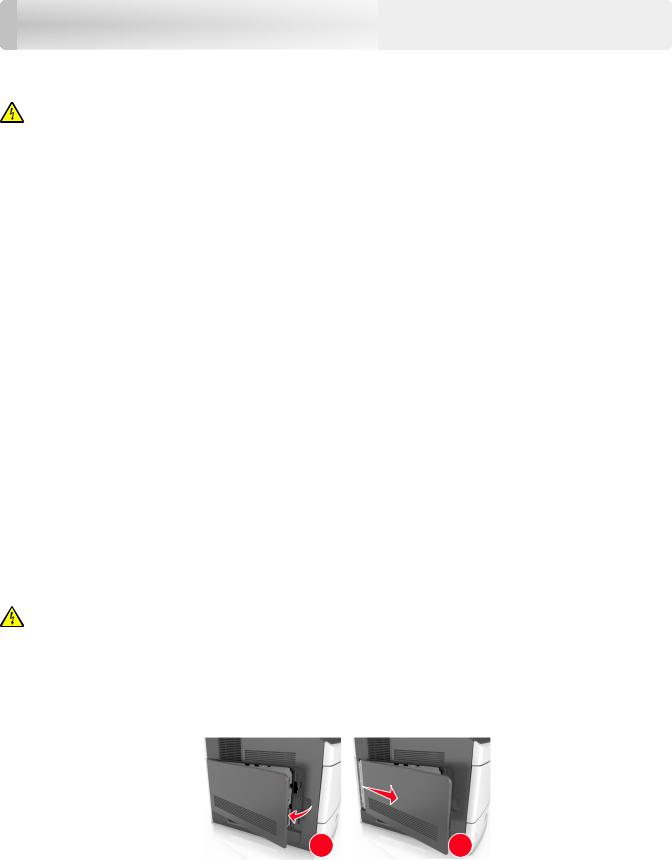
Дополнительная настройка принтера |
12 |
Дополнительная настройка принтера
Установка внутренних дополнительных устройств
ВНИМАНИЕ – ОПАСНОСТЬ ПОРАЖЕНИЯ ЭЛЕКТРИЧЕСКИМ ТОКОМ! При доступе к плате контроллера или установке дополнительного оборудования или устройств памяти после настройки принтера, прежде чем продолжить, выключите принтер и отсоедините кабель питания от электрической розетки. Если к принтеру подключены другие устройства, отключите их, а также отсоедините кабели, идущие к принтеру.
Доступные внутренние параметры
•Модуль памяти
–DDR3 DIMM
–Флэш-память
•Шрифты
•Платы с микропрограммным обеспечением
–Формы и штрих-коды
–PRESCRIBE
–IPDS
•Жесткий диск принтера
•Порты внутренних решений LexmarkTM (Internal Solutions Port, ISP)
–Параллельный порт ISP 1284-B
–MarkNetTMсервер беспроводной печати N8350 802.11 b/g/n
–Плата последовательного интерфейса RS-232-C
Обеспечьте доступ к системной плате.
Примечание: Для этой работы требуется плоская отвертка.
ВНИМАНИЕ – ОПАСНОСТЬ ПОРАЖЕНИЯ ЭЛЕКТРИЧЕСКИМ ТОКОМ! При доступе к плате контроллера или установке дополнительного оборудования или устройств памяти после настройки принтера, прежде чем продолжить, выключите принтер и отсоедините кабель питания от электрической розетки. Если к принтеру подключены другие устройства, отключите их, а также отсоедините кабели, идущие к принтеру.
1 Снимите защитную крышку системной платы.
1 |
2 |
|
|

Дополнительная настройка принтера |
13 |
2 С помощью отвертки, отверните винты на щитке системной платы
3 Извлеките щиток.
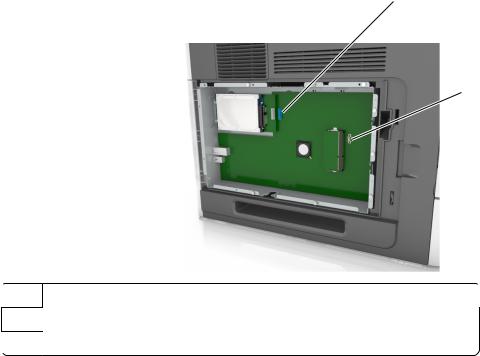
Дополнительная настройка принтера |
14 |
4Для поиска требуемого разъема обратитесь к приведенному далее рисунку.
Предупреждение – Риск повреждения! Электронные компоненты системной платы могут выйти из строя под действием статического электричества. Перед тем как прикоснуться к какому-либо электронному компоненту системной платы или разъему, дотроньтесь рукой до какой-нибудь металлической детали принтера.
1
2
 3
3
 1 LexmarkПорт внутренних решений или разъем жесткого диска принтера
1 LexmarkПорт внутренних решений или разъем жесткого диска принтера 2 Разъем дополнительных плат
2 Разъем дополнительных плат
 3 Разъем модуля памяти
3 Разъем модуля памяти
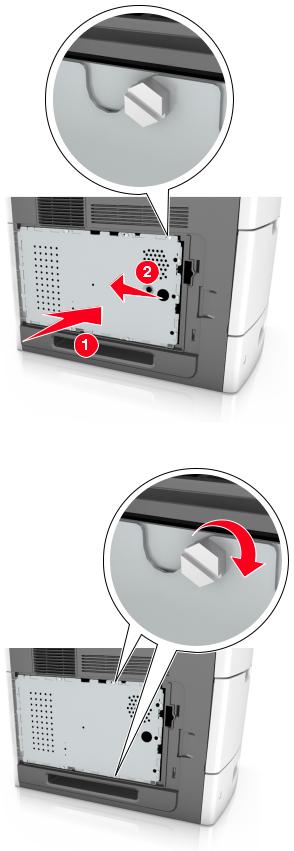
Дополнительная настройка принтера |
15 |
5 Совместите винты с отверстиями на щитке системной платы, затем закрепите ее на месте.
6 Затяните винты на щитке.
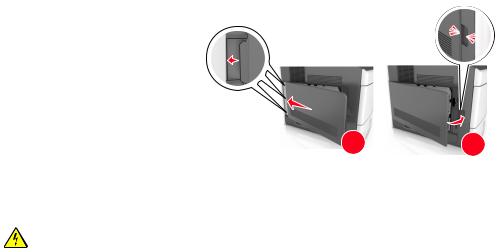
Дополнительная настройка принтера |
16 |
7 Закрепите крышку доступа.
1 |
2 |
|
|
Установка карты памяти
ВНИМАНИЕ – ОПАСНОСТЬ ПОРАЖЕНИЯ ЭЛЕКТРИЧЕСКИМ ТОКОМ! При доступе к плате контроллера или установке дополнительного оборудования или устройств памяти после настройки принтера, прежде чем продолжить, выключите принтер и отсоедините кабель питания от электрической розетки. Если к принтеру подключены другие устройства, отключите их, а также отсоедините кабели, идущие к принтеру.
Предупреждение – Риск повреждения! Электронные компоненты системной платы могут выйти из строя под действием статического электричества. Перед тем, как прикоснуться к какому-либо электронному компоненту системной платы или разъему, дотроньтесь рукой до какой-нибудь металлической детали принтера.
Можно отдельно приобрести дополнительную карту памяти и установить ее на системной плате.
1Обеспечьте доступ к системной плате.
Подробнее см. “Обеспечьте доступ к системной плате.” на стр. 12.
2Распакуйте карту памяти.
Предупреждение – Риск повреждения! Не прикасайтесь к контактам разъема, расположенным вдоль края модуля. Это может привести к повреждению.
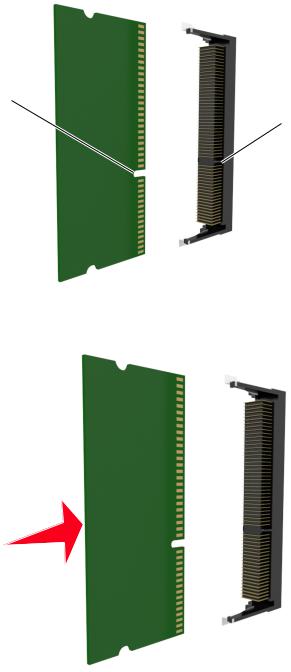
Дополнительная настройка принтера |
17 |
3 Совместите паз (1) карты памяти с выступом (2) на разъеме.
1
2
4Вставьте карту памяти прямо в разъем, а затем нажмите на карту в направлении системной платы до щелчка.
5 Установите на место щиток системной платы, а потом защитную крышку системной платы.
Установка порта внутренних решений
Плата контроллера поддерживает один дополнительный порт внутренних решений (ISP) Lexmark. Примечание: Для этой работы требуется плоская отвертка.
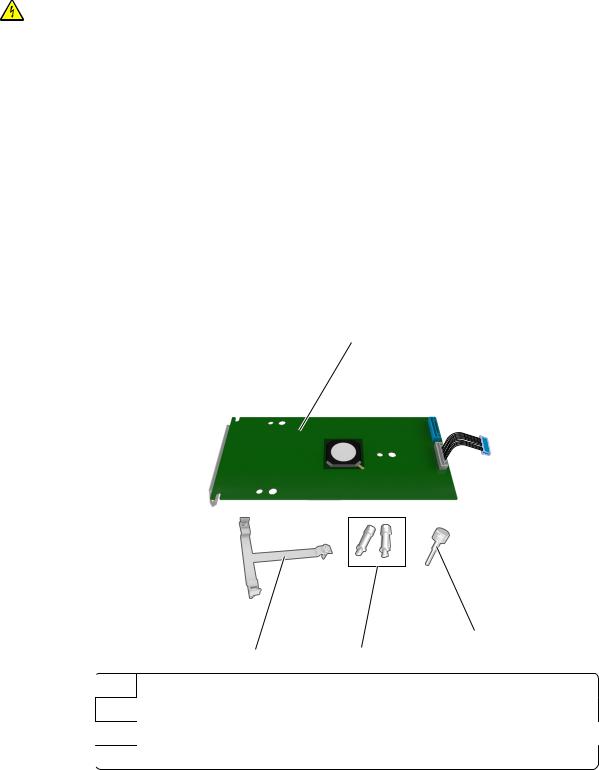
Дополнительная настройка принтера |
18 |
ВНИМАНИЕ – ОПАСНОСТЬ ПОРАЖЕНИЯ ЭЛЕКТРИЧЕСКИМ ТОКОМ! При доступе к плате контроллера или установке дополнительного оборудования или устройств памяти после настройки принтера, прежде чем продолжить, выключите принтер и отсоедините кабель питания от электрической розетки. Если к принтеру подключены другие устройства, отключите их, а затем отсоедините подключенные к принтеру кабели.
Предупреждение – Риск повреждения! Электронные компоненты платы контроллера быстро выходят из строя под воздействием статического электричества. Перед тем, как прикоснуться к какому-либо электронному компоненту системной платы или разъему, дотроньтесь рукой до какойнибудь металлической детали принтера.
1Обеспечьте доступ к системной плате.
Для получения дополнительных сведений см. раздел “Обеспечьте доступ к системной плате.” на стр. 12.
2Если установлен дополнительный жесткий диск принтера, то сначала извлеките его.
Для получения дополнительных сведений см. раздел “Извлечение жесткого диска принтера” на стр. 27.
3Извлеките плату ISP.
1
2
4 |
3 |
 1 Решение ISP
1 Решение ISP
2Винт для крепления пластикового кронштейна к порту ISP
3Винты для крепления монтажного кронштейна ISP к щитку системной платы
 4 Пластиковый вкладыш
4 Пластиковый вкладыш

Дополнительная настройка принтера |
19 |
4Снимите металлическую крышку с отверстия порта ISP.
аОтверните винт.
б Поднимите металлическую крышку, затем вытяните ее полностью.
1 |
2 |
3 |
5Выровняйте штифты пластикового кронштейна с отверстиями на системной плате, затем нажмите на пластиковый кронштейн на каркасе системной платы, пока он не встанет со щелчком на место. Убедитесь, что кабели аккуратно проложены под пластиковым кронштейном.
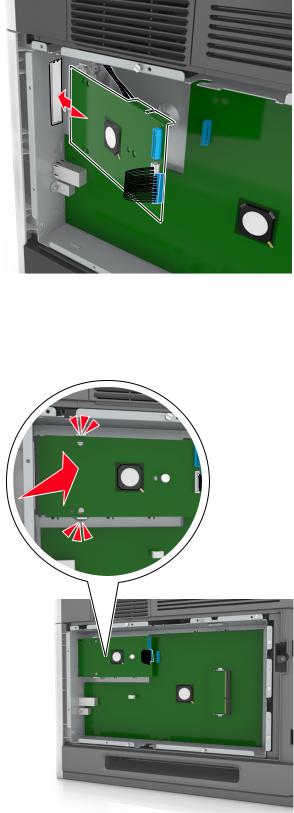
Дополнительная настройка принтера |
20 |
6 Установите порт ISP в пластмассовую вставку.
Примечание: Расположите порт ISP под углом к пластмассовой вставке, чтобы все свешивающиеся разъемы прошли через отверстие ISP в каркасе системной платы.
7Опустите порт ISP на пластмассовую вставку, чтобы порт ISP был закреплен между двумя направляющими пластмассовой вставки.

Дополнительная настройка принтера |
21 |
8 Используйте прилагающийся винт для присоединения пластикового кронштейна к порту ISP.
Примечание: Поверните винт по часовой стрелке, достаточно для того, чтобы закрепить ISP на месте, но не затягивайте его.
9Присоедините два прилагаемых винта, чтобы прикрепить установочный кронштейн ISP к монтажному кронштейну системной платы.
10Заверните винт, прикрепленный к порту ISP:
Предупреждение – Риск повреждения! Не затягивайте его слишком сильно.
11Подсоедините интерфейсный кабель решения ISP к гнезду на системной плате. Примечание: Штекеры и разъемы помечены цветовой маркировкой.
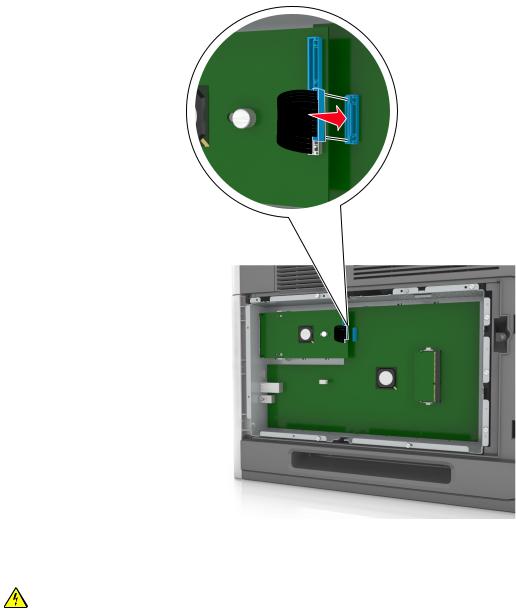
Дополнительная настройка принтера |
22 |
Установка дополнительной платы
ВНИМАНИЕ – ОПАСНОСТЬ ПОРАЖЕНИЯ ЭЛЕКТРИЧЕСКИМ ТОКОМ! При доступе к плате контроллера или установке дополнительного оборудования или устройств памяти после настройки принтера, прежде чем продолжить, выключите принтер и отсоедините кабель питания от электрической розетки. Выключите все подключенные к принтеру устройства и отсоедините от принтера все подсоединенные к нему кабели.
Предупреждение – Риск повреждения! Электронные компоненты системной платы могут выйти из строя под действием статического электричества. Перед тем, как прикоснуться к какому-либо электронному компоненту системной платы или разъему, дотроньтесь рукой до какой-нибудь металлической детали принтера.
1Обеспечьте доступ к системной плате.
Подробнее см. “Обеспечьте доступ к системной плате.” на стр. 12.
2Распакуйте дополнительную плату.
Предупреждение – Риск повреждения! Не прикасайтесь к контактам разъема вдоль края карты.

Дополнительная настройка принтера |
23 |
3Возьмите плату за края и совместите пластмассовые штыри (1) платы с отверстиями (2) в системной плате.
1
 2
2
4 С усилием вставьте плату в разъем, отображенный на иллюстрации.
Предупреждение – Риск повреждения! Неправильная установка карты может привести к повреждению карты и системной платы.
Примечание: Разъем платы микропрограммного обеспечения должен соприкасаться с системной платой по всей длине и располагаться в одной плоскости с ней.
5Закройте дверцу доступа к системной плате.
Примечание: После установки программного обеспечения принтера и всех дополнительных устройств, возможно, потребуется вручную добавить дополнительные устройства в драйвере принтера, чтобы сделать их доступными для заданий печати. Подробнее см. “Добавление доступных дополнительных модулей в драйвере печати” на стр. 36.
Установка жесткого диска принтера
Примечание: Для этой работы требуется плоская отвертка.
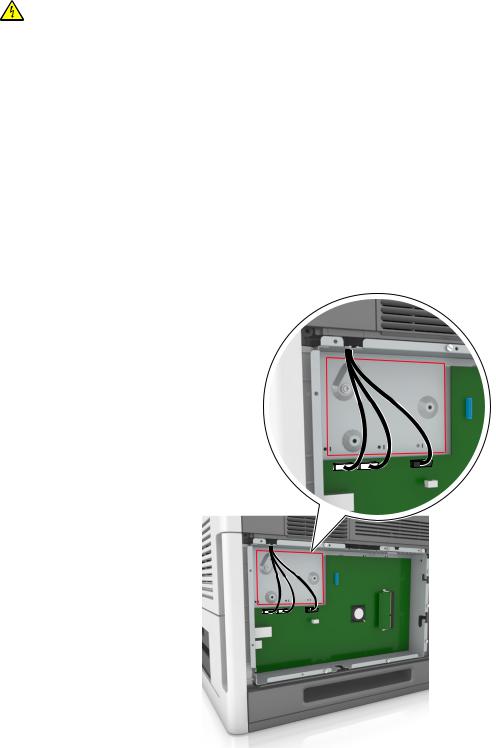
Дополнительная настройка принтера |
24 |
ВНИМАНИЕ – ОПАСНОСТЬ ПОРАЖЕНИЯ ЭЛЕКТРИЧЕСКИМ ТОКОМ! При доступе к плате контроллера или установке дополнительного оборудования или устройств памяти после настройки принтера, прежде чем продолжить, выключите принтер и отсоедините кабель питания от электрической розетки. Если к принтеру подключены другие устройства, отключите их, а затем отсоедините подключенные к принтеру кабели.
Предупреждение – Риск повреждения! Электронные компоненты платы контроллера быстро выходят из строя под воздействием статического электричества. Перед тем как прикоснуться к какому-либо электронному компоненту платы контроллера или разъему, сначала дотроньтесь рукой до какой-нибудь металлической детали принтера.
1Обеспечьте доступ к системной плате.
Для получения дополнительных сведений см. раздел “Обеспечьте доступ к системной плате.” на стр. 12.
2Извлеките жесткий диск принтера из упаковки.
3Найдите соответствующий разъем на каркасе системной платы.
Примечание: Если установлен дополнительный порт ISP, то жесткий диск принтера необходимо установить в порт ISP.
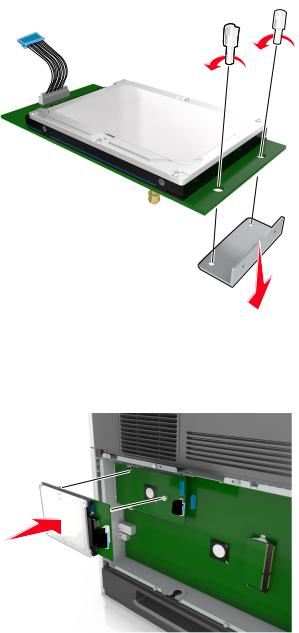
Дополнительная настройка принтера |
25 |
Чтобы установить жесткий диск принтера в порт ISP:
аСнимите винты, прикрепляющие монтажный кронштейн жесткого диска принтера к жесткому диску принтера, затем снимите кронштейн.
бСовместитезазорыжесткогодискапринтерасотверстиямипортаISP, затемнажмитенажесткий диск принтера, чтобы зазоры встали на место.
Предупреждение по установке. Удерживайте печатную плату в сборе за края. Не нажимайте на центральную часть жесткого диска принтера. Это может привести к повреждению.
вВставьте разъем интерфейсного кабеля принтера в гнездо порта ISP. Примечание: Разъемы и гнезда имеют цветовую кодировку.
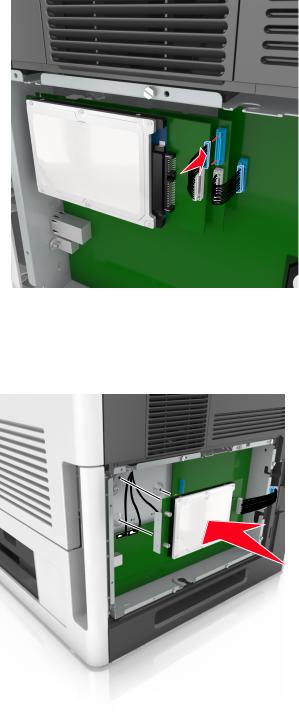
Дополнительная настройка принтера |
26 |
4Совместите зазоры жесткогодиска принтера с отверстиями порта системной платы, затем нажмите на жесткий диск принтера, чтобы зазоры встали на место.
Предупреждение по установке. Удерживайте печатную плату в сборе за края. Не нажимайте на центральную часть жесткого диска принтера. Это может привести к повреждению.
Примечание: Убедитесь, что кабели аккуратно проложены под жестким диском принтера.
5Вставьте разъем интерфейсного кабеля жесткого диска принтера в гнездо на системной плате. Примечание: Разъемы и гнезда имеют цветовую кодировку.
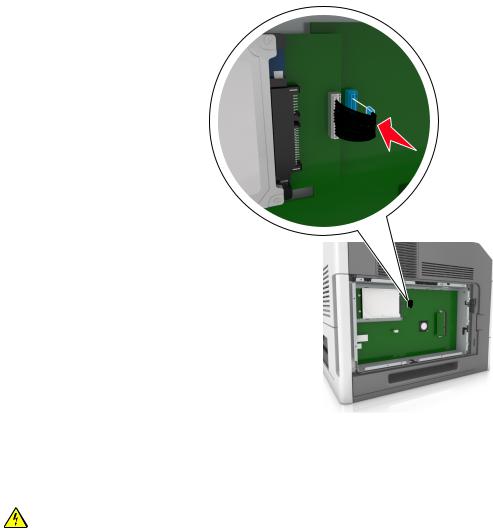
Дополнительная настройка принтера |
27 |
Извлечение жесткого диска принтера
Примечание: Для этой работы требуется плоская отвертка.
ВНИМАНИЕ – ОПАСНОСТЬ ПОРАЖЕНИЯ ЭЛЕКТРИЧЕСКИМ ТОКОМ! При доступе к плате контроллера или установке дополнительного оборудования или устройств памяти после настройки принтера, прежде чем продолжить, выключите принтер и отсоедините кабель питания от электрической розетки. Если к принтеру подключены другие устройства, отключите их, а также отсоедините кабели, идущие к принтеру.
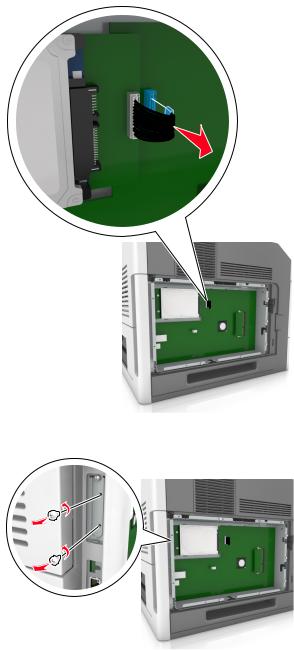
Дополнительная настройка принтера |
28 |
Предупреждение – Риск повреждения! Электронные компоненты системной платы могут выйти из строя под действием статического электричества. Перед тем, как прикоснуться к какому-либо электронному компоненту системной платы или разъему, дотроньтесь рукой до какой-нибудь металлической детали принтера.
1Обеспечьте доступ к системной плате.
Подробнее см. “Обеспечьте доступ к системной плате.” на стр. 12.
2Отсоедините интерфейсный кабель жесткого диска принтера от системной платы, оставив кабель подключенным к жесткому диску принтера. Чтобы отсоединить кабель, сожмите лепестки на разъеме интерфейсного кабеля для разблокировки фиксаторов.
3 Удалите винты, с помощью которых крепится жесткий диск принтера.

Дополнительная настройка принтера |
29 |
4 Извлеките жесткий диск принтера.
5 Отложите жесткий диск принтера.
Установка дополнительных аппаратных модулей
Порядок установки
ВНИМАНИЕ – ВОЗМОЖНОСТЬ ТРАВМЫ! Принтер весит более 18 кг (40 фунтов), для его  безопасного перемещения требуется не менее двух тренированных человек.
безопасного перемещения требуется не менее двух тренированных человек.
ВНИМАНИЕ – ОПАСНОСТЬ ПОРАЖЕНИЯ ЭЛЕКТРИЧЕСКИМ ТОКОМ! При доступе к плате контроллера или установке дополнительного оборудования или устройств памяти после настройки принтера, прежде чем продолжить, выключите принтер и отсоедините кабель питания от электрической розетки. Если к принтеру подключены другие устройства, отключите их, а также отсоедините кабели, идущие к принтеру.
 ВНИМАНИЕ – ОПАСНОСТЬ ОПРОКИДЫВАНИЯ! Конфигурации для напольной установки
ВНИМАНИЕ – ОПАСНОСТЬ ОПРОКИДЫВАНИЯ! Конфигурации для напольной установки
 требуют установки дополнительных устройств. При использовании нескольких дополнительных устройств подачи необходимо устанавливать принтер на подставку или основание. Если вы приобрели принтер с похожей конфигурации, вам могут понадобиться дополнительные устройства. Дополнительные сведения см. на веб-сайте по адресу: www.lexmark.com/multifunctionprinters.
требуют установки дополнительных устройств. При использовании нескольких дополнительных устройств подачи необходимо устанавливать принтер на подставку или основание. Если вы приобрели принтер с похожей конфигурации, вам могут понадобиться дополнительные устройства. Дополнительные сведения см. на веб-сайте по адресу: www.lexmark.com/multifunctionprinters.
Установка принтера и дополнительных устройств производится в следующем порядке:
•Основание
•лоток на 2100 или более листов
•Дополнительный лоток на 250 или 550 листов
•Принтер

Дополнительная настройка принтера |
30 |
Более подробная информация по установке напольной подставки, дополнительного лотка на 250 или 550 листов, разделителяилилоткана2100 листовнаходитсявинструкциипоустановке, поставляемой с конкретным устройством.
Установка дополнительных лотков
ВНИМАНИЕ – ВОЗМОЖНОСТЬ ТРАВМЫ! Принтер весит более 18 кг (40 фунтов), для его  безопасного перемещения требуется не менее двух тренированных человек.
безопасного перемещения требуется не менее двух тренированных человек.
ВНИМАНИЕ – ОПАСНОСТЬ ПОРАЖЕНИЯ ЭЛЕКТРИЧЕСКИМ ТОКОМ! При доступе к плате контроллера или установке дополнительного оборудования или устройств памяти после настройки принтера, прежде чем продолжить, выключите принтер и отсоедините кабель питания от электрической розетки. Если к принтеру подключены другие устройства, отключите их, а также отсоедините кабели, идущие к принтеру.
 ВНИМАНИЕ – ОПАСНОСТЬ ОПРОКИДЫВАНИЯ! Конфигурации для напольной установки
ВНИМАНИЕ – ОПАСНОСТЬ ОПРОКИДЫВАНИЯ! Конфигурации для напольной установки  требуют установки дополнительных устройств. При использовании нескольких дополнительных устройств подачи необходимо устанавливать принтер на подставку или основание. Если вы приобрели принтер с похожей конфигурации, вам могут понадобиться дополнительные устройства. Дополнительные сведения см. на веб-сайте по адресу: www.lexmark.com/multifunctionprinters.
требуют установки дополнительных устройств. При использовании нескольких дополнительных устройств подачи необходимо устанавливать принтер на подставку или основание. Если вы приобрели принтер с похожей конфигурации, вам могут понадобиться дополнительные устройства. Дополнительные сведения см. на веб-сайте по адресу: www.lexmark.com/multifunctionprinters.
1Выключите принтер с помощью выключателем питания и отсоедините кабель питания от розетки электросети.
2Извлеките дополнительный лоток из упаковки и удалите все упаковочные материалы.
3Полностью снимите лоток с основания.
4 Удалите упаковочный материал и ленту из лотка.
